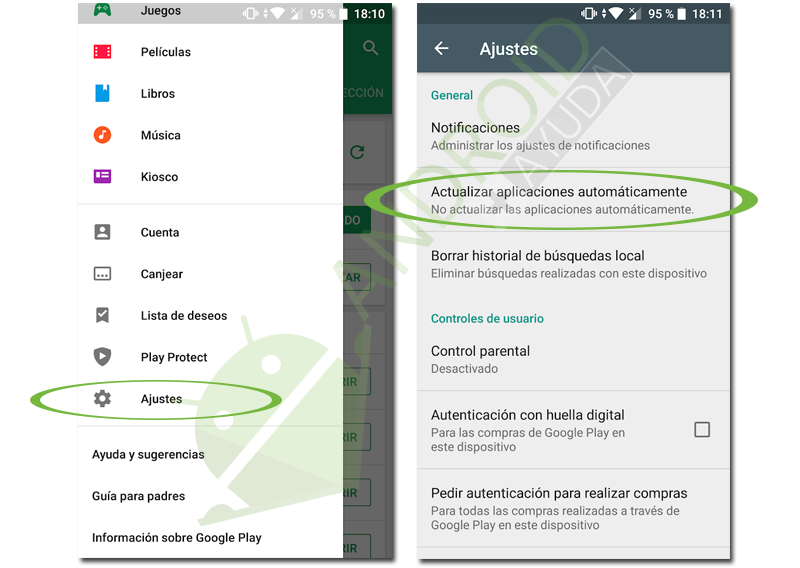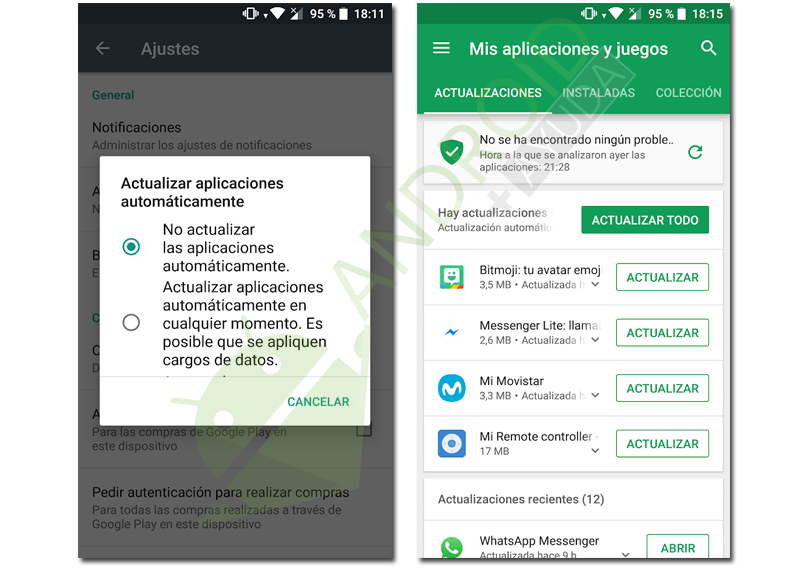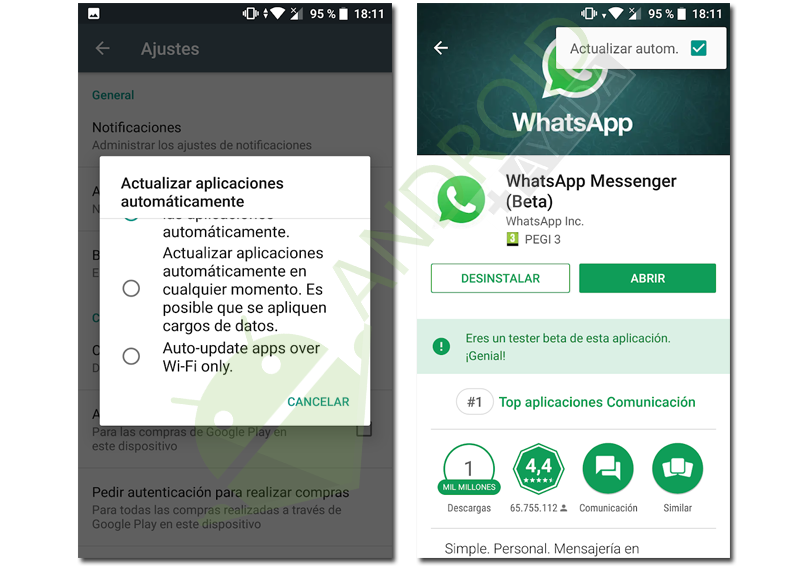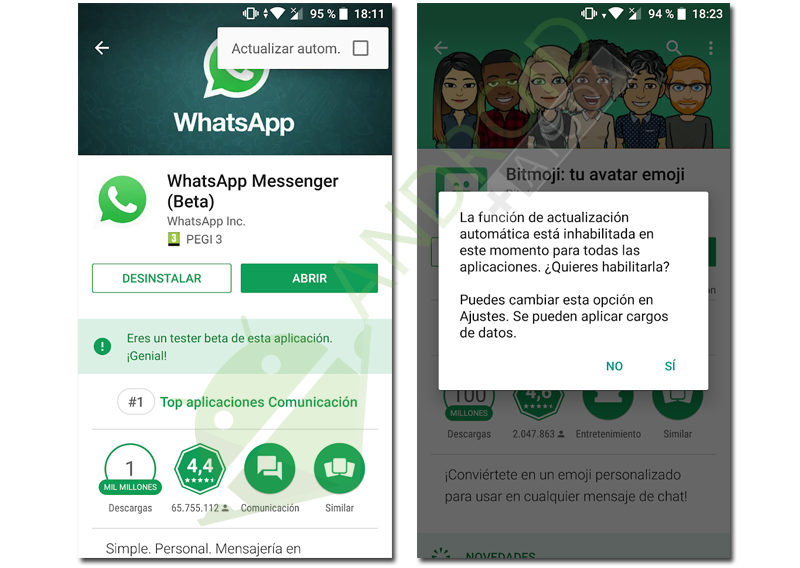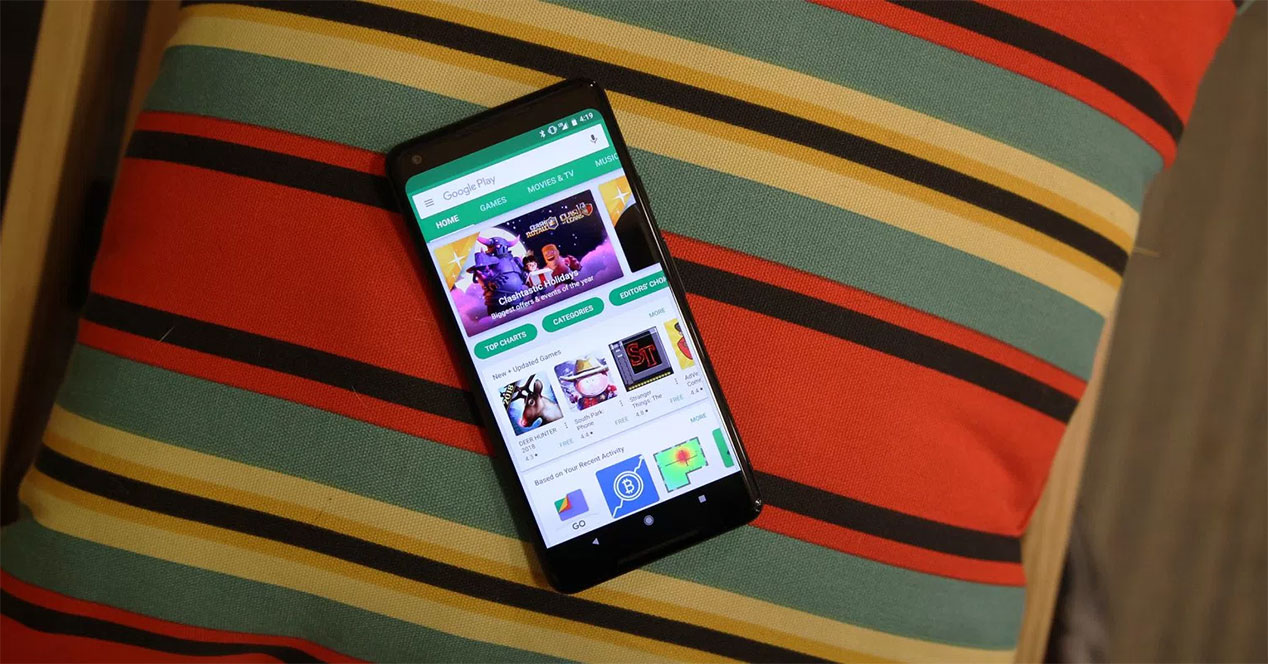
La Mängi Store on peamine kohtumispaik rakenduste allalaadimiseks Android Selle kaudu pääsete ligi kogu sisule, seega on oluline seda teada. Kui mõtlesite "kuidas kõiki minu rakendusi värskendada", olete jõudnud õigesse kohta.
Play pood: Androidi rakenduste peamine keskus
La Mängi Store on ametlik rakenduste pood Google. Selle kaudu pakub ettevõte turvalist ökosüsteemi, mis võimaldab suuremal osal kasutajatest Android Nad saavad minna usaldusväärsele saidile, et avastada oma nutitelefoni rakendusi. Selle kasutamiseks on vaja omada sertifitseeritud seade mis võimaldab kasutada Google'i rakendusi. Kui see meil on, pole selle kasutamisel probleeme Mängi Store. Varem oleme teile juba õpetanud värskendage rakendusi ilma Play poeta. Täna aga keerame tabelid ümber ja õpetame Play poega kõiki rakendusi uuendama.
Milliste variantidega peaksime arvestama? Peamiselt kaks. Esimene on see, kas soovime rakendusi käsitsi või automaatselt värskendada. Teine on see, kui tahame kasutada mobiilset andmesidet või ainult WiFi-ühendust. Nende kahe muutuja põhjal on meil rakenduste värskendamiseks erinevad meetodid. Sellest hoolimata, nagu näeme, võib kohaldada erandeid.
Kust leida Androidi värskenduse seadeid
Ava Mängi Store ja pikendada hamburgeri paneel valikute nägemiseks. Alumisest piirkonnast leiate kategooria nimega Korrigeerimised Sisestage ja kohe näete valikut nimega Uuendage rakendusi automaatselt. See on peamine funktsioon, mida peame muutma, nagu me allpool selgitame.
Kuidas kõiki Androidi rakendusi käsitsi värskendada
Esimest seadistust nimetatakse Ärge värskendage rakendusi automaatselt. Selle valikuga peate sisenema Play poodi, et otsida värskendusi kategoorias Minu rakendused ja mängud. Sellest menüüst leiate nupu Ajakohastama iga rakenduse kõrval, mis võimaldab teil ükshaaval värskendada, nagu soovite. Ülaservast leiate omakorda nupu värskendada kõiki mis võimaldab teil neid probleemideta värskendada ühe korraga, kui soovite. Just see viimane valik võimaldab teil värskendada kõiki Androidi rakendusi.
Millised on selle meetodi eelised? Esimene on võimalus alati valida, millal värskendada. See on teie otsus ja mingeid probleeme ei teki. Lisaks võimaldab see teil olla tähelepanelik selle suhtes, milliseid rakendusi nad värskendavad ja milliseid muudatusi nad saavad, mis võimaldab teil vältida ümberkujundusi, mis teile ei meeldi, või vigadega versioone, mida on parem mitte installida.
Millised on selle meetodi puudused? Peaksite alati olema teadlik sellest, mis võib lõpuks väsitada. Samuti, kui on olemas suur turvavärskendus, ei jõua see teieni niipea kui võimalik, kui te seda kohe avastate.
Kuidas kõiki Androidi rakendusi automaatselt värskendada
Teist seadistust nimetatakse Värskendage rakendusi igal ajal automaatselt. Rakenduda võivad andmesidetasud. Selle pika pealkirja all teatatakse, et värskendusi toodavad nii Wifi kui ka mobiilne andmeside. Selle valiku aktiveerimisel peame lihtsalt kõik unustama ja meie mobiiltelefon hoolitseb kõige eest.
Millised on selle meetodi eelised? Ära muretse. Teie nutitelefon töötab teie jaoks ja te ei pea jälgima, milliseid rakendusi või millal värskendatakse. Näete lihtsalt, kuidas aeg-ajalt allalaadimised toimuvad, millest teatatakse teile teavituspaneelil.
Millised on selle meetodi puudused? Te ei tea ette, miks see rakendust värskendab. Ükskõik, kas teile meeldivad uued täiendused või mitte, ei jää teil muud üle, kui neid kogeda. Lisaks, kuna saate igal ajal värskendada, tarbitakse mobiilset andmesidet, mis võib teie arvet mõjutada. Kui värskendus on väga suur (midagi tavaliselt mängudes juhtub), kulub selleks mitu MB.
Kuidas värskendada kõiki oma rakendusi Androidis automaatselt ainult WiFi kaudu
Kolmandat seadistust nimetatakse Värskendage rakendusi ainult WiFi kaudu, ja see on nagu eelmise sätte vähendatud versioon. See pakub samu eeliseid ja puudusi nagu eelmine meetod, välja arvatud need, mis on seotud mobiilsete andmetega. Seega ei värskendata teid kogu aeg, kuid säästate oma andmeside arvelt.
Kuidas valida, et konkreetseid rakendusi automaatselt ei värskendata
Siiski tuleb märkida, et saate määrata, et mõnda rakendust ei värskendata automaatselt, kui kasutate kahte viimast valikut. Aastal Mängi Store Minge konkreetse rakenduse faili ja klõpsake paremas ülanurgas kolme punktiga nuppu. Näete ühte valikut nimega Automaatne värskendus see teeb täpselt seda, mida sa mõtled. Kui selle deaktiveerite, ei värskendata rakendust automaatselt ja selleks peate minema Play poodi, et seda käsitsi teha. Seda on soovitatav kasutada mängude ja rakenduste jaoks, mis laadivad alla suuri värskenduspakette, eriti kui kasutatakse teist meetodit. See töötab ka vastupidiselt: kui aktiveerite selle käsitsi värskendamise meetodil, värskendavad teie valitud rakendused ise. Loomulikult sunnib see teid üldise automaatse värskenduse osaliselt aktiveerima.